Sık sık fotoğraf çekmeniz için milyonlarca neden var. Her gün sık sık yaptığımız çekimlerle karşı karşıya olduğumuz bir numaralı düşman, üretildikten sonraki bulanık görüntüdür. Net olmayan görüntülerle uğraşırken kafa karıştıran bir durum. Belki bir fotoğraf düzenleme programı kullanmayı düşünüyorsunuz ve bunun bulanık görüntüyü daha net hale getireceğini umuyorsunuz. Umut etmek yerine, neden kesin bir şekilde yapmıyoruz? Size öğretmek için tüm platformlarda kullanabileceğiniz yazılımları derledik. bir resim nasıl daha net hale getirilir böylece bir resimdeki görüntüyü hazır hale getireceksiniz.
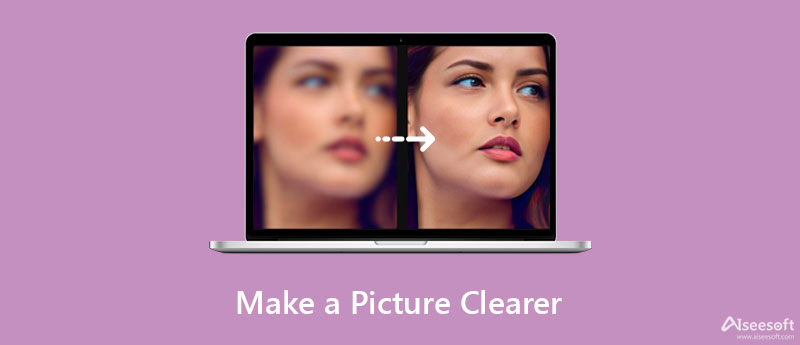
Aiseesoft Görüntü Yükseltici Çevrimiçi görüntünün eskisinden daha iyi görünmesini sağlamak için kullanabileceğiniz çevrimiçi görüntü ölçekleyicisidir. Bu araç, bulanık bir görüntüyü birkaç tıklamayla daha net bir hale dönüştürebilir. Ayrıca, bu yazılımı kullanmak için profesyonel olmanıza gerek yoktur çünkü görüntü düzenlemede yeni başlayanlar bile aracı kolayca kullanabilir. Şu anda önerilen aracımızı kullanmayı düşündüğünüzü varsayalım. Bu durumda, size tamamen ücretsiz olarak takip edebileceğiniz bir resmi çevrimiçi olarak nasıl daha net hale getireceğinize dair yazılı bir kılavuz sunacağız.
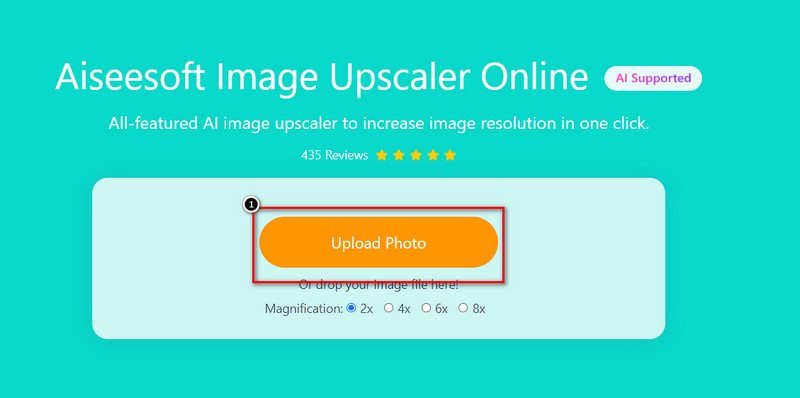
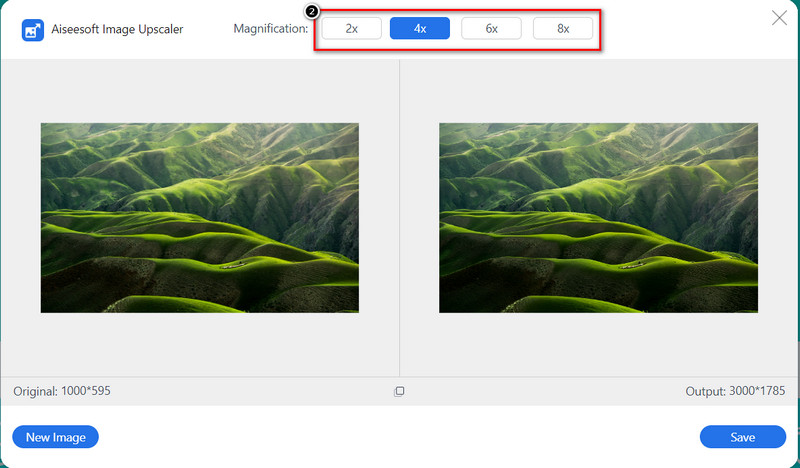
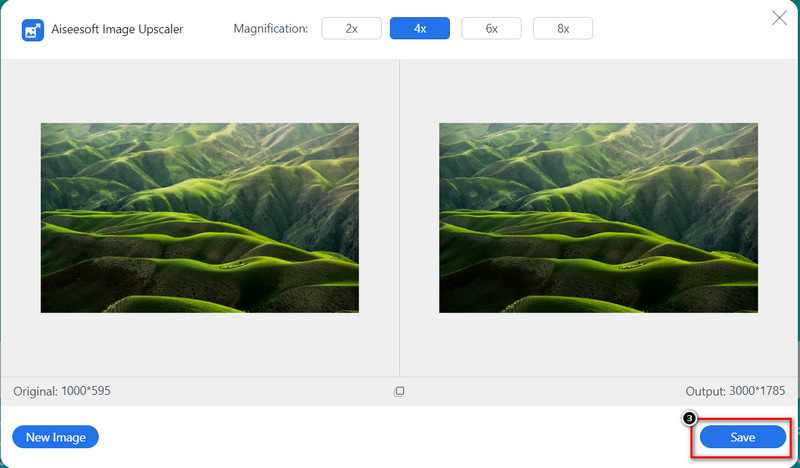

Başlamak, Fotor size yardımcı olabilecek iOS tabanlı bir uygulamadır bulanık resimleri düzelt daha iyi olanlara Bu uygulama, bir mobil cihaz kullansanız bile profesyonel bir çıktı üretebilecek birçok görüntü düzenleme özelliği sunar. Bu aracın diğer özelliklerini kullanmadan önce uygulama içi ürünü satın almanız gerekir. Yine de, görüntünün bulanıklığını gidermek istiyorsanız, bir tane almanıza gerek kalmaz ve iPhone'da bir resmi nasıl daha net hale getireceğinizi izleyerek ilerleyebilirsiniz.
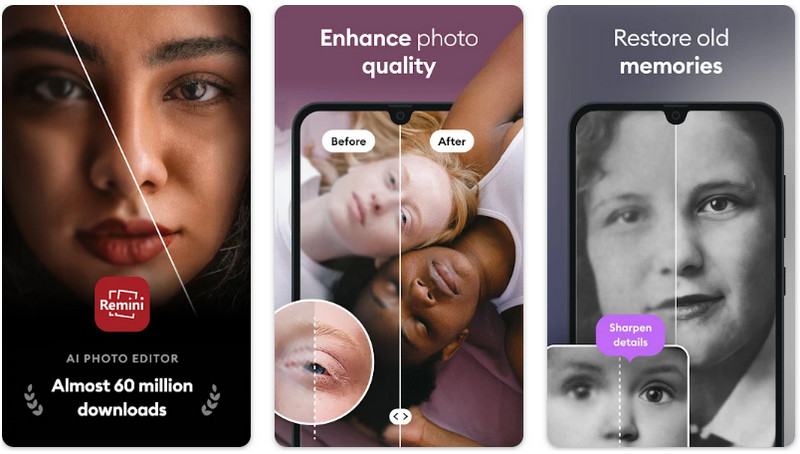
Remini Uygulaması yakaladığınız görüntüyü geliştirmek ve iyileştirmek için cihazınıza indirebileceğiniz Android tabanlı bir görüntü düzenleyicidir. Uygulama içi satın almayı destekleyen, indirebileceğiniz bilinen bir fotoğraf geliştiricidir. Fotoğrafı canlı görünmesini sağlamak için geliştirme yeteneği nedeniyle, birçok Android kullanıcısı bu uygulamayı indirir. İndirmesi ücretsiz olsa da, ücretsiz sürümünü kullanmak için burada oturum açmak için bir hesap kullanmanız gerekecek. Bu araç ihtiyaçlarınıza uygun hale gelirse, bu aracın sağladığı gelişmiş bulanıklaştırmayı ortadan kaldırmak için pro sürümünü satın alabilirsiniz. Bu nedenle, aracı kullanmaya karar verir ve bir resmi daha net hale getirmek için bir kılavuz ararsanız, aşağıdaki adımları kopyalayabilirsiniz.
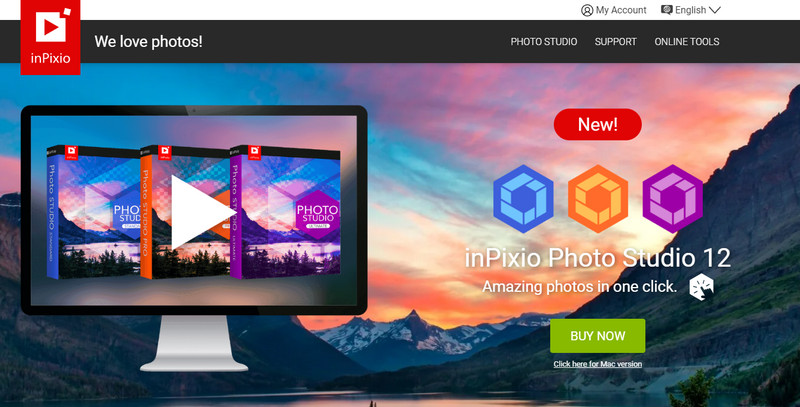
inPixio Studio Pro 11 görüntüleri tercihlerinize göre değiştirmek için kullanabileceğiniz güvenilir bir yazılımdır. Bu araç, daha fazla özelliği destekler ve tanıttığımız mobil cihazın uygulamasından daha ağır çalışabilir. Ayrıca, kısa sürede ustalaşabileceğiniz başka düzenleme özellikleri de sunar. Bu nedenle, bu yazılımı kullanmak üzereyseniz, resmi web üzerinden indirmeniz gerekecektir. Yazılımı indirdikten sonra, bir resmin nasıl daha net hale getirileceği ile ilgili öğreticiyi takip etmeye başlayabilirsiniz.
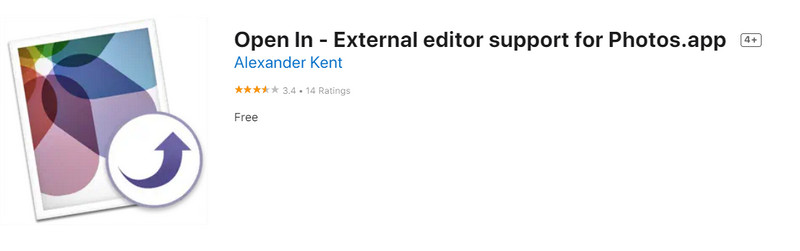
Yazılımın tamamını Mac'inize indirmek istemiyorsa, kullanmayı deneyebilirsiniz. açılmak. Bu araç, yalnızca Fotoğraflar'da kullanabileceğiniz bir uzantı uygulamasıdır; bu uygulama yalnızca Mac'te kullanılabilir. Bu aracı kullanmak üzereyseniz, Mac App Store'unuzu açmanız, adını aramanız ve eklentiyi indirmeniz gerekecektir. Her şey hallolduysa, bir resmi nasıl daha büyük ve net hale getireceğinize dair öğreticiyi takip edebilirsiniz.
Görüntüyü daha net hale getirmek dosya boyutunu artırır mı?
Bulanık görüntülerin dosya boyutu, görüntü üzerinde sahip olduğu piksel nedeniyle küçüktür. Görüntüdeki bulanıklığı düzelttiğinizde dosya boyutu artacaktır, ancak eskisinden çok daha net bir görüntünün keyfini çıkarabilirsiniz.
Görüntüleri iyileştirdikten sonra neden filigranlar var?
Arkasındaki yeniden sezon, görüntüyü dışa aktardığınızda filigran eklemeyen pro sürümünü kullanmıyor olmanızdır. Bu sorunu önlemek için aracı satın almanız veya abone olmanız gerekir. Ancak ödeme yapmak istemiyorsanız, sunduğumuz ücretsiz yükseltme aracını kullanabilirsiniz. Görüntüyü lüks olarak dışa aktardığınızda filigran yerleştirmez. Veya size yardımcı olması için bir filigran giderici kullanabilirsiniz. filigranlardan kurtulmak.
BMP görüntüsünü geliştirebilir miyim?
Evet, yukarıda eklediğimiz öğreticiyi çevrimiçi araçtan takip edebilirsiniz. Orijinal kaliteyi etkilemeden görüntünün kalitesini kolayca artırmak ve birkaç tıklamadan sonra kaydetmek için JPG, PNG ve BMP'yi destekler.
Sonuç
Artık farklı platformlarda bir resmi nasıl daha net hale getireceğinizi bildiğinize göre, yakaladığınız görüntünün keyfini daha üst düzeyde çıkarabilirsiniz. Tanıttığımız araçlar hakkında sorularınız mı var? Aşağıdaki yorum bölümünde düşüncelerinizi paylaşabilir ve bize açıklayabilirsiniz.
En İyi Görüntü Büyütücü
Resim Çözünürlüğünü Artıracak Uygulamalar En İyi Fotoğraf Yeniden Boyutlandırma Uygulamaları En İyi Yapay Zeka Görüntü Yükselticiler En İyi Fotoğraf Boyutlandırıcılar Faststone Fotoğraf Boyutlandırma İncelemesi En İyi Fotoğraf Büyütücüler Adobe Photoshop Fotoğraf Boyutlandırma İncelemesi PicResize İncelemeleri Görüntüleyici İncelemeleri En İyi GIF Büyütücüler En İyi Görüntü Optimize Ediciler Bigjpg İnceleme En İyi Fotoğraf Geliştiriciler waifu2x İnceleme
Video Converter Ultimate, videoları ve müziği 1000 formatta ve daha fazlasında dönüştürmek, geliştirmek ve düzenlemek için mükemmel bir video dönüştürücü, düzenleyici ve geliştiricidir.
%100 Güvenli. Reklamsız.
%100 Güvenli. Reklamsız.